
5 bewährte Methoden zum drahtlosen Übertragen von Dateien vom iPhone auf den PC

„Ich möchte alle Fotos von meinem iPhone auf meinen Computer übertragen, aber die Verwendung eines Datenkabels schlägt immer fehl. Gibt es eine Möglichkeit, sie über WLAN vom iPhone auf den PC zu übertragen?“
- von Reddit
Die drahtlose Übertragung von Dateien vom iPhone auf den PC ist schnell und einfach. Viele bevorzugen diese Methode, da sie Kabel oder externe Speichermedien überflüssig macht. Sie können Apps über eine stabile WLAN-Verbindung nutzen oder Bluetooth und iCloud verwenden. Wer eine kabelgebundene Verbindung bevorzugt, kann Dateien auch per USB übertragen. Mit dem neuesten iPhone 26 mit iOS 17 stehen Ihnen schnellere und sicherere drahtlose Übertragungsoptionen zur Verfügung, die den geräteübergreifenden Dateiaustausch so reibungslos wie nie zuvor machen.
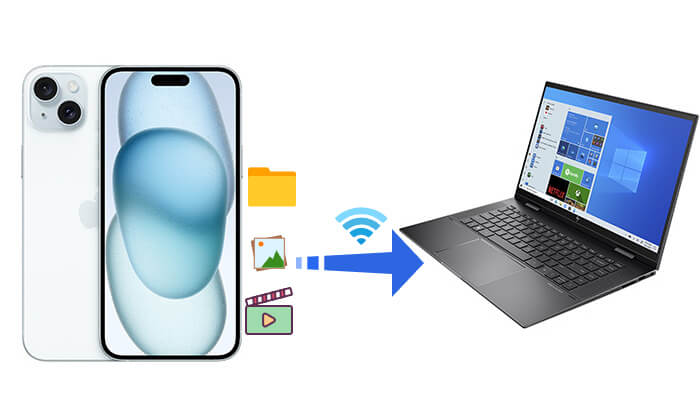
iCloud ist ein Cloud-Speicherdienst von Apple, mit dem Sie Dateien von Ihrem iPhone ganz einfach und ohne Kabel mit Ihrem PC synchronisieren können. iCloud bietet jedoch nur 5 GB kostenlosen Speicherplatz. ( Ist der iCloud-Speicher nicht ausreichend ?)
So übertragen Sie Bilder drahtlos mit iCloud vom iPhone auf den PC:
Schritt 1. Öffnen Sie auf Ihrem iPhone „Einstellungen“, tippen Sie auf Ihre Apple-ID und wählen Sie „iCloud“.
Schritt 2. Aktivieren Sie die Apps, die Sie synchronisieren möchten, z. B. „Fotos“ und „Dokumente“.

Schritt 3. Besuchen Sie auf Ihrem PC die iCloud-Website und melden Sie sich mit derselben Apple-ID an.
Schritt 4. Laden Sie die benötigten Dateien von der iCloud-Seite auf Ihren PC herunter.
Um Dateien kabellos vom iPhone auf den PC zu übertragen, können Sie Google Drive verwenden. Diese Methode nutzt Cloud-Speicher. Beachten Sie jedoch, dass das Hoch- und Herunterladen großer Dateien viel Datenvolumen verbrauchen kann und eine schnelle Netzwerkverbindung empfohlen wird.
So geht's:
Schritt 1: Laden Sie Google Drive aus dem App Store herunter und melden Sie sich mit Ihrem Google-Konto an.
Schritt 2: Tippen Sie auf das +-Symbol, um die gewünschten Dateien hochzuladen. Warten Sie, bis der Upload abgeschlossen ist.
Schritt 3: Öffnen Sie auf Ihrem PC Google Drive in Ihrem Browser und melden Sie sich mit demselben Konto an.
Schritt 4: Suchen Sie die hochgeladenen Dateien und klicken Sie auf „Herunterladen“, um sie auf Ihren PC zu übertragen.
Schritt 5: Sobald der Download abgeschlossen ist, sind Sie fertig!
Die Verwendung von E-Mail zum Übertragen von Dateien ist auch eine bequeme Möglichkeit , Bilder drahtlos vom iPhone auf den Computer zu übertragen . Viele E-Mail-Dienste legen jedoch Größenbeschränkungen für Anhänge fest, sodass das Senden großer Dateien schwierig ist.
So übertragen Sie Fotos drahtlos per E-Mail vom iPhone auf den PC:
Schritt 1. Öffnen Sie auf Ihrem iPhone „Fotos“, wählen Sie die Fotos aus, die Sie übertragen möchten, und tippen Sie dann unten links auf das Teilen-Symbol.
Schritt 2. Wählen Sie „Mail“ und geben Sie Ihre eigene E-Mail-Adresse ein.
Schritt 3. Öffnen Sie die E-Mail auf Ihrem PC und laden Sie die Fotos herunter.

Sie haben wahrscheinlich schon von Airdrop gehört, das die Übertragung von Dateien zwischen Apple-Geräten erleichtert. Wenn Sie Windows Benutzer sind, funktioniert Airdrop jedoch nicht für Sie. Glücklicherweise gibt es Alternativen zu Airdrop für Windows , wie zum Beispiel SnapDrop.
Wie übertrage ich Dateien drahtlos von meinem iPhone über SnapDrop auf meinen Windows Computer?
Schritt 1. Stellen Sie sicher, dass sowohl Ihr iPhone als auch Ihr PC mit demselben WLAN-Netzwerk verbunden sind.
Schritt 2. Öffnen Sie snapdrop.net im Browser Ihres Computers und iPhones.
Schritt 3. Sobald Snapdrop auf beiden Geräten geöffnet ist, werden sie im Webbrowser des jeweils anderen angezeigt.
Schritt 4. Tippen Sie auf Ihrem iPhone auf den Namen Ihres PCs und wählen Sie die Dateien aus, die Sie senden möchten.

Schritt 5. Warten Sie, bis der Übertragungsvorgang abgeschlossen ist.
Wenn Sie einen Mac verwenden, können Sie Dateien direkt per AirDrop übertragen. So übertragen Sie Dateien mit AirDrop vom iPhone auf Mac :
Schritt 1. Wischen Sie vom unteren Bildschirmrand Ihres iPhones nach oben und tippen Sie auf „AirDrop“. Wählen Sie je nach Wunsch „Nur Kontakte“ oder „Alle“.

Schritt 2. Öffnen Sie auf Ihrem Mac ein Finder-Fenster und wählen Sie „AirDrop“. Stellen Sie „Erkennung zulassen von“ auf „Nur Kontakte“ oder „Jeder“ ein.

Schritt 3. Wählen Sie die Dateien auf Ihrem iPhone aus, die Sie übertragen möchten, z. B. Fotos, und tippen Sie anschließend auf das Symbol „Teilen“. Der Name Ihres Mac wird angezeigt. Tippen Sie darauf, um die Fotos per AirDrop auf Ihren Mac zu übertragen.

Schritt 4. Speichern Sie auf Ihrem Mac die von Ihrem iPhone empfangenen Dateien.
Tipps: Wartet Ihr AirDrop oder funktioniert es nicht mehr? Lesen Sie diesen Artikel, um die Gründe und Lösungen zu erfahren.
Wir haben Ihnen gezeigt, wie Sie Dateien drahtlos vom iPhone auf Windows 10/11 und Mac übertragen. Drahtlose Übertragungsmethoden sind zwar praktisch, aber auch die Übertragung per USB ist eine gängige und schnelle Methode. Coolmuster iOS Assistant ist ein hervorragendes iPhone-Datenverwaltungstool, mit dem Sie Dateien mit nur einem Klick vom iPhone auf den PC und umgekehrt übertragen können.
Hauptfunktionen des Coolmuster iOS Assistant:
So übertragen Sie mithilfe des iOS Assistenten Dateien per USB vom iPhone auf den PC:
01 Laden Sie die entsprechende Version des Tools herunter und installieren Sie es. Starten Sie es anschließend und verbinden Sie Ihr iPhone über ein USB-Kabel mit Ihrem PC.
02 Wenn Sie auf Ihrem Gerät aufgefordert werden, diesem Computer zu vertrauen, tippen Sie auf „Vertrauen“. Sobald die Software Ihr Gerät erkennt, wird die unten angezeigte Hauptoberfläche angezeigt.

03 Wählen Sie in der linken Seitenleiste die gewünschte Dateikategorie aus und klicken Sie dann im oberen Menü auf die Schaltfläche „Exportieren“, um den Übertragungsvorgang zu starten.

Video-Tutorial:
F1. Kann ich AirDrop vom iPhone zum PC verwenden?
Nein, das ist nicht möglich. AirDrop dient ausschließlich zum Übertragen von Dateien zwischen Apple-Geräten, beispielsweise vom iPhone auf Mac . Sie können jedoch Windows Alternativen zu AirDrop verwenden, wie beispielsweise SnapDrop, das in Methode 3 erwähnt wird.
F2. Wie übertrage ich Dateien per Bluetooth vom iPhone auf den PC?
Tatsächlich können Sie Bluetooth nicht verwenden, um Dateien vom iPhone auf den PC zu übertragen. iOS beschränkt die Bluetooth-Funktionalität auf die Verbindung mit drahtlosen Geräten wie Ohrhörern/Kopfhörern, Tastaturen und Mäusen. Die Dateiübertragung über Bluetooth wird nicht unterstützt.
F3: Welche Einschränkungen und Überlegungen gibt es bei der drahtlosen Dateiübertragung?
Es gibt verschiedene Methoden, Dateien drahtlos vom iPhone auf den PC zu übertragen, jede mit ihren eigenen Vor- und Nachteilen. Die Wahl der passenden Methode basierend auf Ihren spezifischen Anforderungen kann die Arbeitseffizienz deutlich verbessern. Darüber hinaus ist die Verwendung Coolmuster iOS Assistant für die USB-Übertragung eine praktische Option, die es zu berücksichtigen gilt.
Weitere Artikel:
Wie übertrage ich Dateien drahtlos vom Telefon auf den PC? [6 Möglichkeiten]
Wie überträgt man große Videodateien vom iPhone auf den PC? Probieren Sie hier 9 Möglichkeiten aus
Wie übertrage ich Dateien vom iPhone auf den PC ohne iTunes? [6 Methoden]





